
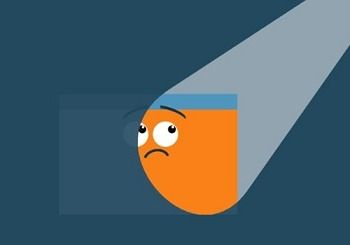
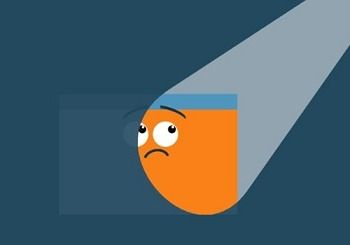
ادمین مطالب
نویسنده مطالب بلاگ
نحوه ی حل کردن مشکل عدم نمایش عکس در وردپرس
مشکل عدم نمایش عکس در وردپرس گاها برای برخی کاربران پیش اومده که در این حالت وقتی در صفحه نوشته و خود سایت هستیم تصاویر به ما نشون داده نخواهند شد اما در مقابل وقتی لینک تصاویر را در پنجرهای باز میکنیم تا مستقیما همون تصاویری که تو صفحات سایت نشون داده نمیشوند را ببینیم بدون هیچگونه مشکلی نمایش داده میشوند.
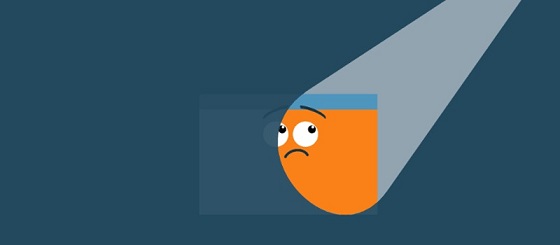
مشکل عدم نمایش عکس در وردپرس
در رابطه با مشکل عدم نمایش عکس در وردپرس و نشان ندادن تصاویر در وردپرس به صورت کلی طبق مواردی که بیشتر برای کاربران پیش اومده دلیلش میتونه از چند راه مختلف باشه که عبارتند از:
- نصب افزونه جتپک و فعال کردن قابلیت فوتون
- خطا در کدنویسی قالب
- ایجاد اختلال در کدنویسی سایت از طریق افزونهها
قبل از هر کاری باید بررسی کنید ببینید که مشکل شما جزو کدوم دسته از موارد بالا هستش که باعث شده تا با مشکل عدم نمایش تصاویر در وردپرس مواجه شوید.
بنابراین ابتدا به صفحه نوشته خودتون مراجعه کنید و روی تصاویری که نشون داده نمیشن راست کلیک کرده و گزینه Open image in new tab رو بزنید تا تصویر رو در یک تب تازه ببینید و یا اینکه گزینه copy image address رو بزنید تا آدرس عکس رو کپی کرده و در یک پنجره جدید اونو وارد کنید. تا تصویر را مشاهده کنید.
حل مشکل عدم نمایش تصاویر وردپرس در افزونه چت پک
اگر افزونه جتپک وردپرس روی سایت شما نصب شده باشه و قابلیت فوتون رو در اون فعال کرده باشید این افزونه میاد و تصاویری که در نوشتههای سایت شما وجود داره در سرور خودش ذخیره میکنه تا تصاویر با حجم کمتر و سرعت بیشتری برای بازدیدکنندهها در دسترس باشند و خب همونطور که همه ما چنین قابلیتی رو دوست دارین تا ازش استفاده کنیم اما به دلیل فیلترینگی که روی وردپرس توسط شبکه زیرساختی کشور صورت گرفته تصاویر برای ما بدون استفاده از vpn یا برنامههای تغییر آیپی نمایش داده نمیشوند.
و برای حل این مشکل کافیه تا این قابلیت را در افزونه چت پک وردپرس غیر فعال کنید.
برای این منظور کافیه تا مشابه تصویر زیر به مسیر جتپک> پیشخوان در پیشخوان وردپرس مراجعه کنید و سپس در بخش عملکرد باکسی که با عنوان Image Performance مشاهده میکنید را غیرفعال کنید.
حل مشکل عدم نمایش تصاویر وردپرس به دلیل خطای کدنویسی
دومین دلیل رایج که برای عدم نمایش تصاویر در وردپرس رایج هست اینه که با افزودن یک قطعه کد در فایل فانکشن یا هر فایل دیگه از وردپرس این مشکل به وجود میاد و تصاویر نمایش داده نمیشه و برای حل این مورد باید ابتدا آخرین تغییراتی که بر روی هر یک از فایلهای قالب انجام دادین را بررسی کرده و قطعه کد مورد نظر را بردارید تا مشکل شما برطرف شود.
معمولا به دلیل اینکه برخی کاربران از قالبی استفاده میکنند که امکان نمایش تصاویر شاخص در اون فعال نیست با افزودن کد مربوط به نمایش تصاویر ممکنه تا به دلیل اینکه کد مورد نظر را در مکان نامناسب قرار دادهاند با این مشکل مواجه شوند که برای رفع اون کافیه تا فایل را به حالت قبل برگردانید و چیزی که به دنبال اون هستید را از روش دیگه استفاده کنید.
در این حالت اگر با کدنویسی آشنایی ندارید از یک فرد متخصص بخواهید تا مشکل را برای شما برطرف کند.
حل مشکل عدم نمایش تصاویر وردپرس بعد از نصب افزونه
گاهی هم مشکل عدم نمایش تصاویر در وردپرس به دلیل اینکه افزونهای نصب کردید به وجود میاد که بخاطر ایجاد اختلال در کدنویسی افزونه میتونه باعث بشه تا تصاویر شما در نوشتهها نمایش داده نشوند.
به عبارت دیگه ممکنه تا با نصب و یا حتی بهروزرسانی افزونه به دلیل اینکه افزونهها این امکان رو دارند تا با نصب و بهروزرسانی اونها فایلهای اصلی هسته وردپرس دستخوش تغییرات شده و کدهایی بهش اضافه بشه حالا این کدها با هم در تداخل قرار بگیرند و باعث ایجاد مشکل شوند.
برای رفع مشکل نمایش ندادن عکس در وردپرس در این حالت کافیه تا افزونهای که نصب و فعال کردید را غیرفعال کنید و یا اینکه اگر بهروزرسانی بر روی افزونه صورت گرفته اونو به نسخه قبل برگردونید.
گاهی هم پیش میاد که مشکل بعد از مدتی بروز میکنه که ممکنه از افزونهای که نصب کردید نباشه و در این حالت لازمه تا کلیه افزونهها را غیرفعال کنید و سپس یکی یکی هر افزونه را فعال کنید تا در نهایت به افزونهای که باعث ایجاد مشکل شده است برسید.
برای این کار ابتدا به مسیر افزونهها در پیشخوان وردپرس مراجعه کنید و سپس با فعال کردن تیک گزینهای که در کنار عنوان هر افزونه وجود داره کلیه افزونهها را انتخاب کنید و در نهایت از منوی کارهای دسته جمعی گزینه غیرفعال کردن را انتخاب کنید تا تمامی افزونهها غیرفعال شوند.
حالا در این مرحله کافیه تا یکی یکی روی گزینه فعال کردن که در زیر عنوان هر افزونه قرار داره افزونه را فعال کنید و در هر بال فعال کردن لینک نوشتههای سایت رو بررسی کنید و ببینید که بعد از فعال کردن کدوم یکی از افزونهها است که تصاویر دیگه نشون داده نمیشوند، در این صورت افزونهای که ایجاد مشکل کرده را میتونید پیدا کرده و بررسی کنید.
دیدگاه ها

چند مطلب دیگه
آخرین مطالب
افزودن دیدگاه






